Вкладки браузера, работающие в фоновом режиме и не используемые, используют ресурсы вашей системы; следовательно, они замораживаются, чтобы обеспечить более плавную работу.
Проблема в том, что когда вы вернетесь к этим неиспользуемым вкладкам, они обновятся автоматически, потребляя как время, так и пропускную способность Интернета. Если на вашем компьютере достаточно оперативной памяти, вы можете захотеть, чтобы неиспользуемые вкладки браузера никогда не переходили в спящий режим.
Итак, если вы не хотите, чтобы браузер Chrome автоматически обновлял вкладки при переключении на них, воспользуйтесь этими простыми решениями.
1. Проверьте, автоматически ли Chrome обновляет определенную вкладку.
Самое первое, что вам следует сделать, это проверить, насколько распространена проблема. Вам необходимо подтвердить, обновляет ли Chrome только определенную вкладку или это затрагивает все открытые вкладки.
Если какая-либо конкретная вкладка обновляется автоматически, скорее всего, проблема не на вашей стороне. Веб-мастера часто используют плагины для частого обновления страниц для предоставления нового контента.
Итак, по сути, вам нужно проверить, обновляет ли Chrome автоматически только одно конкретное приложение или это затрагивает все. Если затронуты все вкладки, выполните следующие действия.
2. Проверьте, нажата ли клавиша «Обновить».
Клавиша «Обновить» (F5) застряла, веб-страницы обновятся автоматически. Вы можете попробовать нажать клавишу F5 на клавиатуре, чтобы убедиться, что она не застряла.
Если ключ застрял, можно попробовать почистить его. Если он не застрял, проверьте, неисправна ли у вас клавиатура.
3. Проверьте и удалите проблемные расширения.
Расширения часто являются основной причиной проблемы автоматического обновления вкладок браузера. Автообновление, блокировка рекламы и расширения безопасности иногда могут закрыть неиспользуемые вкладки, вызывая автоматическое обновление при обратном переключении на них.
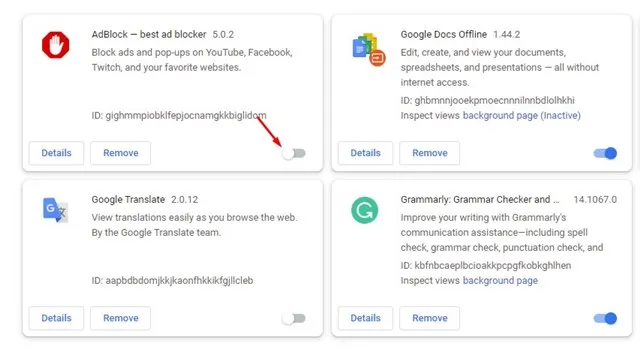
Итак, нажмите на три точки в правом верхнем углу и выберите «Расширения» > «Управление расширениями» .
На странице «Расширения» отключите каждое расширение по одному. Если проблема с автоматическим обновлением решена после отключения определенного расширения, это расширение является причиной проблемы. Вам нужно удалить его.
4. Отключите функцию экономии памяти Chrome.
В Google Chrome есть функция экономии памяти, которая блокирует неактивные вкладки, чтобы освободить системные ресурсы. Эта функция часто является причиной того, что Chrome автоматически обновляет вкладки при переключении. Вот как вы можете отключить его.
1. Нажмите три точки в правом верхнем углу.
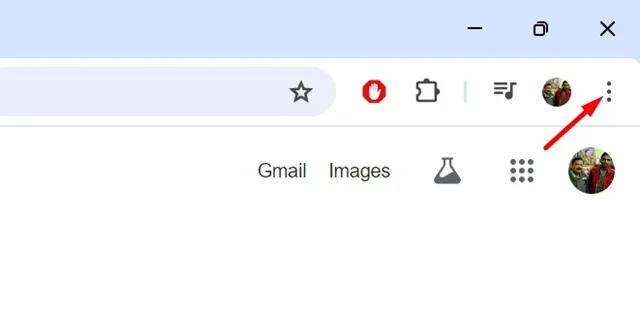
2. В меню Chrome выберите «Настройки» .
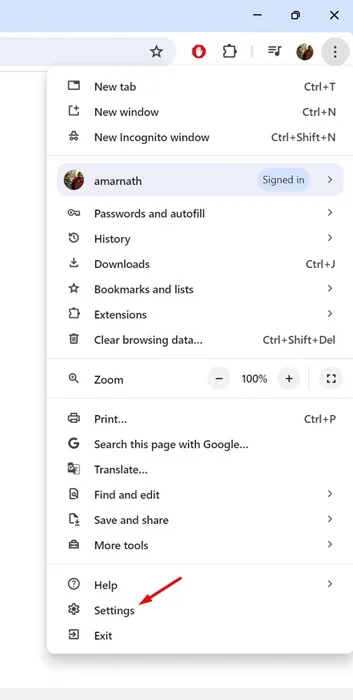
3. В настройках Chrome перейдите на вкладку «Производительность» .
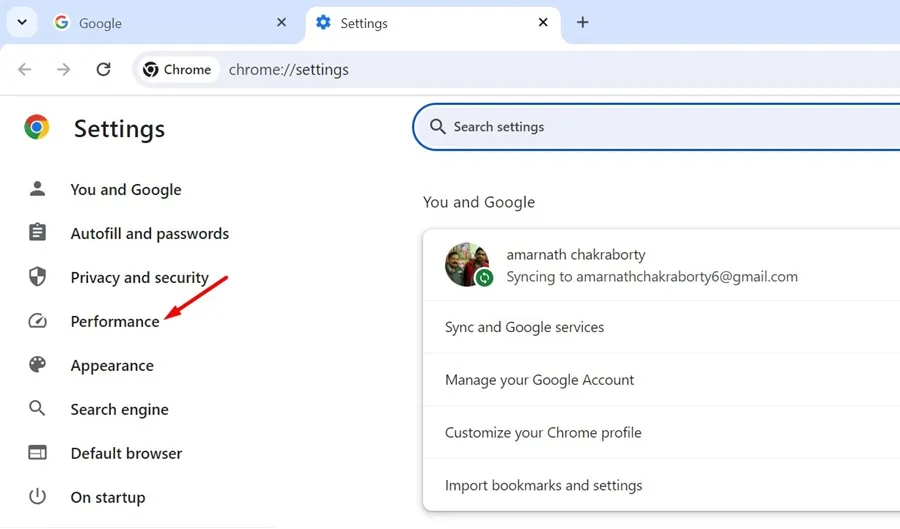
4. С правой стороны выключите переключатель рядом с «Экономия памяти» .
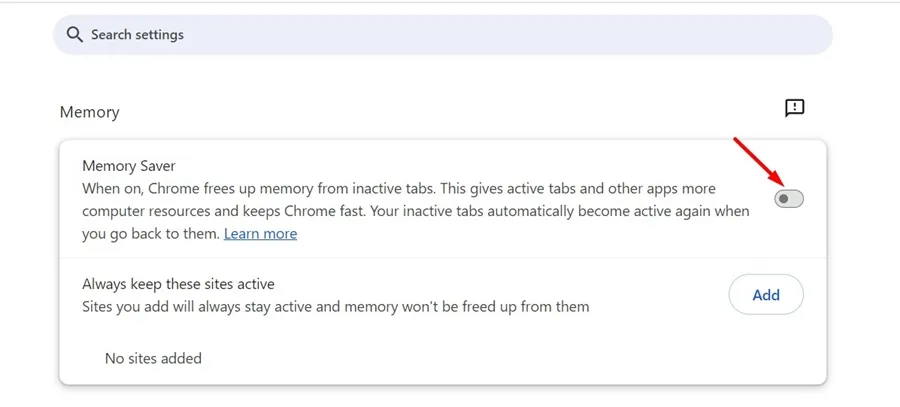
5. Отключите автоматическое удаление неактивных вкладок.
Если вы не хотите отключать функцию экономии памяти в Google Chrome, вы можете отключить автоматическое удаление на странице сброса Chrome. Вот что вам нужно сделать.
1. Откройте браузер Google Chrome и посетите эту страницу: chrome://discards/.

2. Теперь вы сможете увидеть все вкладки. Найдите вкладку «Автоматическое удаление» ; это тот, который автоматически обновляется.
3. Если рядом со страницей, которую Chrome не хочет обновлять, стоит галочка, нажмите кнопку «Переключить» .
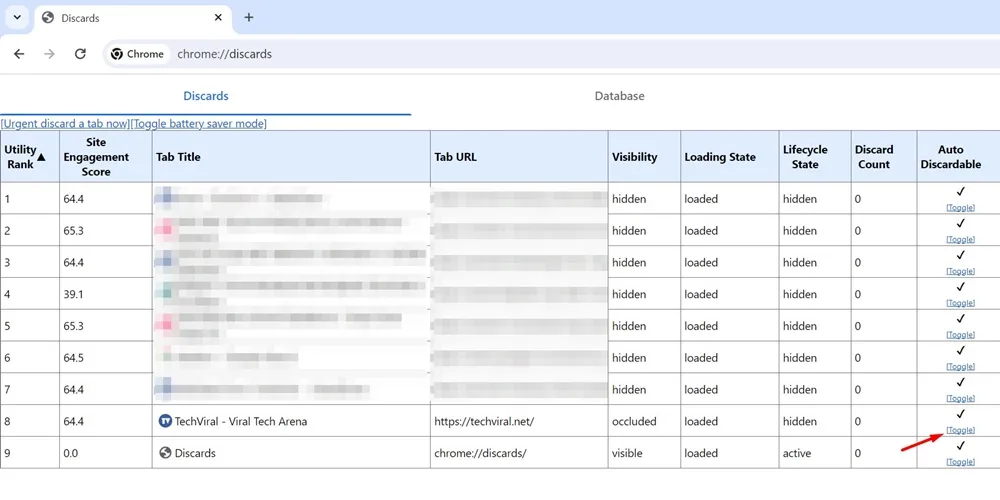
6. Используйте диспетчер задач Chrome, чтобы освободить системные ресурсы.
Недостаток системных ресурсов, таких как ОЗУ, может привести к ненормальному поведению Chrome. Возможно, Chrome автоматически обновляет страницу из-за нехватки оперативной памяти.
Использование диспетчера задач Chrome может освободить системные ресурсы. Чтобы получить к нему доступ, нажмите на три точки в правом верхнем углу, а затем выберите « Дополнительные инструменты» > «Диспетчер задач» .
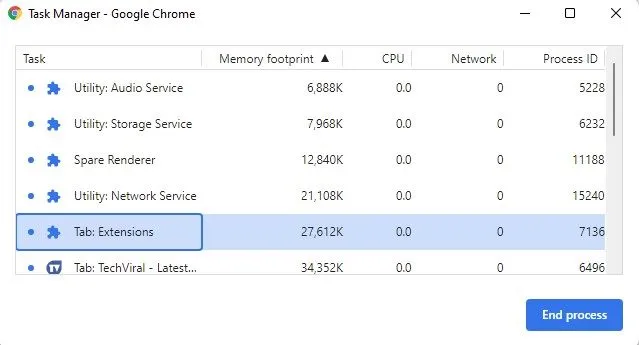
Когда откроется диспетчер задач Chrome, проверьте столбец «Объём памяти». Вы увидите, какие вкладки используют больше всего оперативной памяти; идентифицировать их и закрыть.
7. Обновите браузер Chrome.
Устаревшая версия браузера Chrome может содержать ошибки и сбои, которые могут вызывать автоматическое обновление веб-страниц.
Лучший способ исключить такие возможности — обновить браузер Chrome до последней версии.
Чтобы обновить браузер Chrome, нажмите на три точки в правом верхнем углу и выберите «Справка» > «О Google Chrome» .
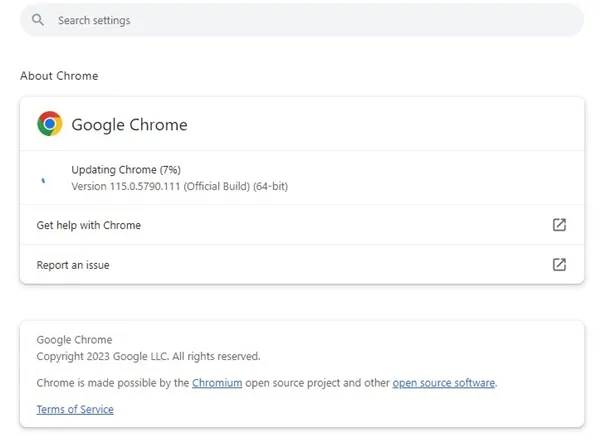
Браузер Chrome автоматически проверит наличие доступных обновлений, загрузит и установит необходимые файлы.
8. Сброс настроек Chrome
Если вы зашли так далеко, вполне вероятно, что приведенные выше решения не решили проблему, с которой вы столкнулись.
Итак, если вам ничего не помогло, вы можете попробовать сбросить настройки Chrome до заводских настроек. Сброс приведет к удалению всех пользовательских настроек и настроек, а также устранит постоянные проблемы.
Чтобы сбросить настройки браузера Google Chrome, выполните следующие действия.
1. Нажмите на три точки в правом верхнем углу.
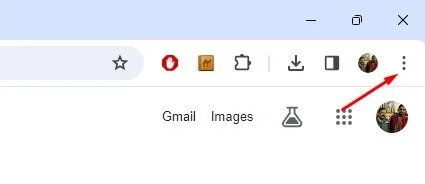
2. В меню Chrome выберите «Настройки» .
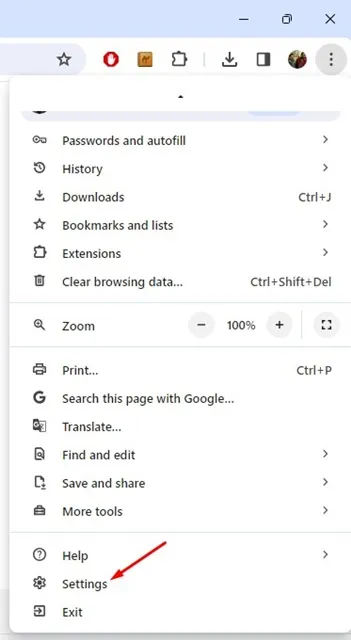
3. В настройках Chrome перейдите в раздел «Сбросить настройки» .
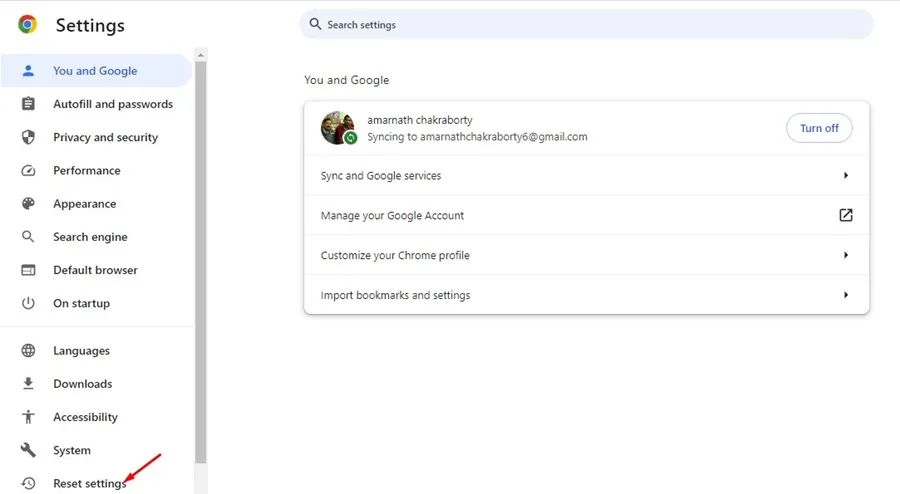
4. Справа нажмите «Восстановить настройки до исходных значений по умолчанию» .
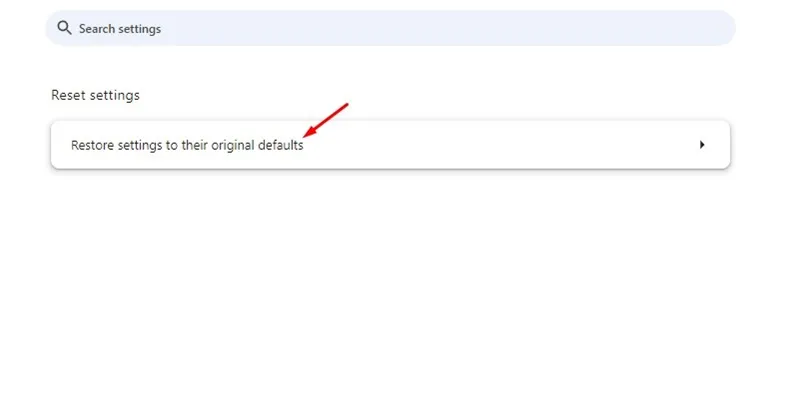
5. В ответ на запрос подтверждения сброса настроек нажмите «Сбросить настройки» .
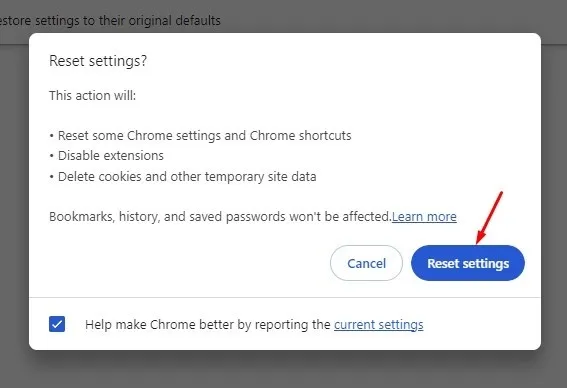
Это несколько простых способов решить проблему автоматического обновления вкладок Chrome. Если вам нужна дополнительная помощь по этой теме, дайте нам знать в комментариях. Кроме того, если руководство помогло вам решить проблему, поделитесь им с другими, кто столкнулся с той же проблемой.
Добавить комментарий